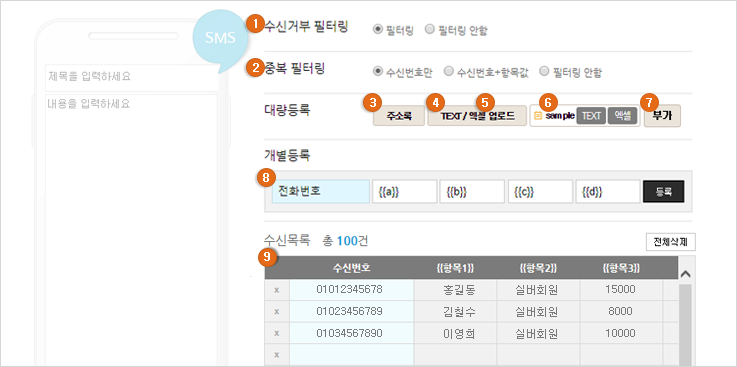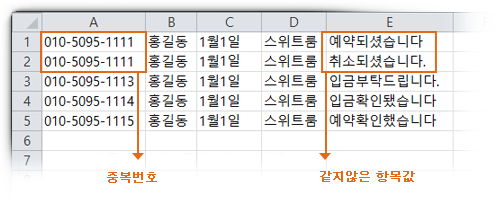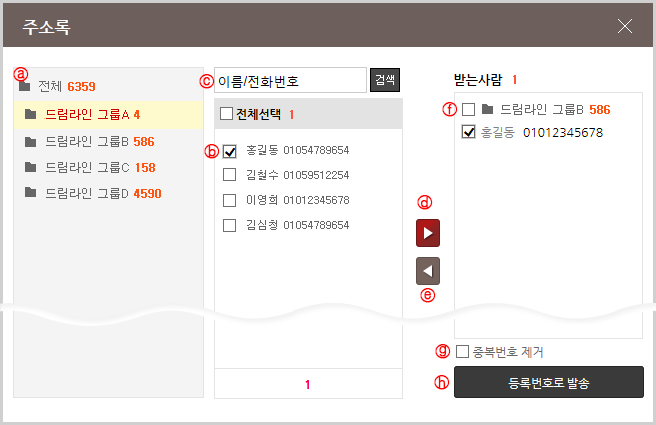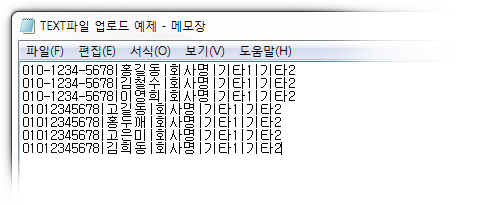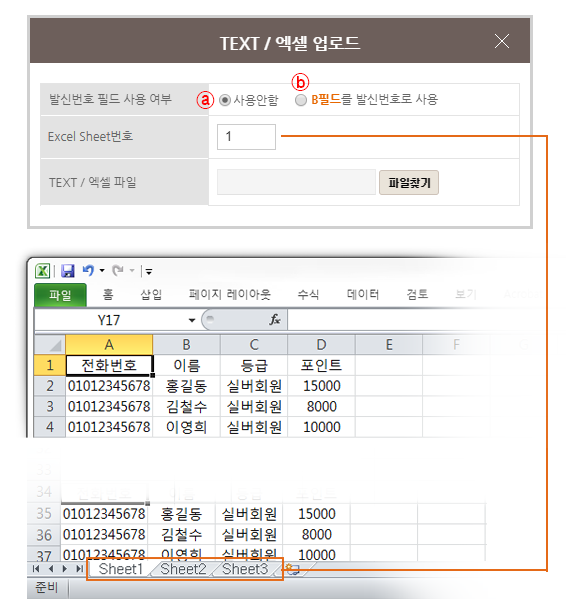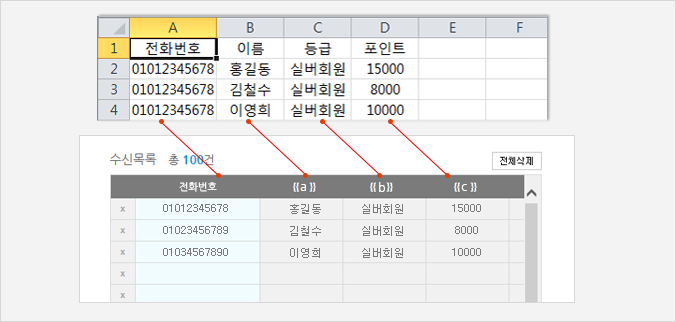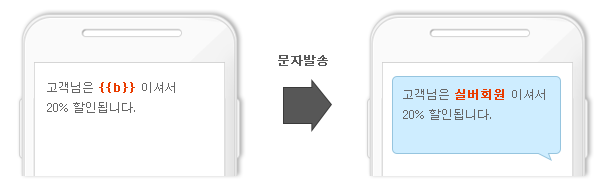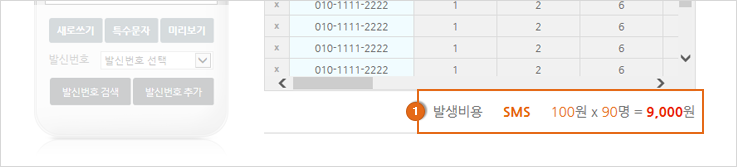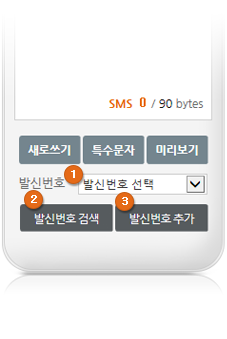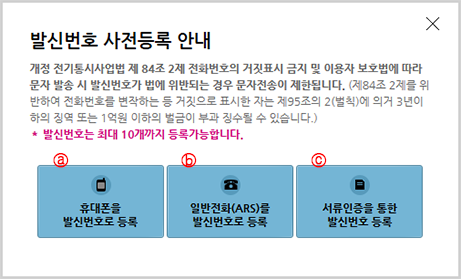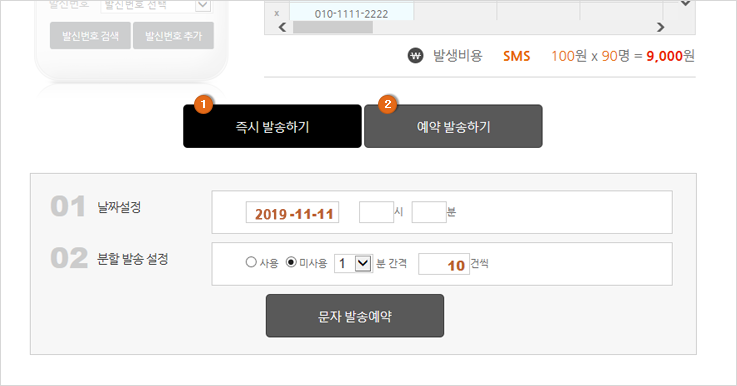1877-0800
평일(월~금) 10:00 ~ 17:00HOME > 고객센터 > 이용가이드
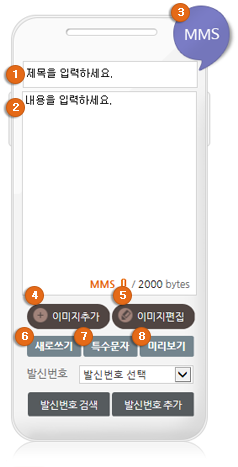
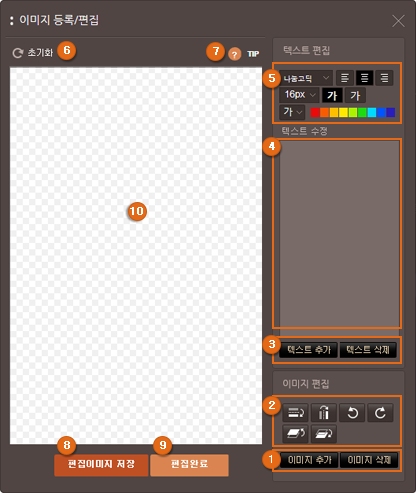
 영역에 추가됩니다. 이미지 삭제버튼을 클릭하면
영역에 추가됩니다. 이미지 삭제버튼을 클릭하면  영역의 선택한 이미지가 삭제됩니다.
영역의 선택한 이미지가 삭제됩니다. 버튼 : 이미지의 위아래 변경
버튼 : 이미지의 위아래 변경 버튼 : 이미지의 좌우 변경
버튼 : 이미지의 좌우 변경 버튼 : 이미지를 반시계방향으로 회전
버튼 : 이미지를 반시계방향으로 회전 버튼 : 이미지를 시계방향으로 회전
버튼 : 이미지를 시계방향으로 회전 버튼 : 이미지를 위쪽으로 이동
버튼 : 이미지를 위쪽으로 이동 버튼 : 이미지를 아래쪽으로 이동
버튼 : 이미지를 아래쪽으로 이동 영역에 있는 원하는 텍스트를 선택하면
영역에 있는 원하는 텍스트를 선택하면  에 텍스트 내용이 노출되며
에 텍스트 내용이 노출되며  의 내용을 수정하면
의 내용을 수정하면  영역의 텍스트에 적용됩니다.
영역의 텍스트에 적용됩니다.